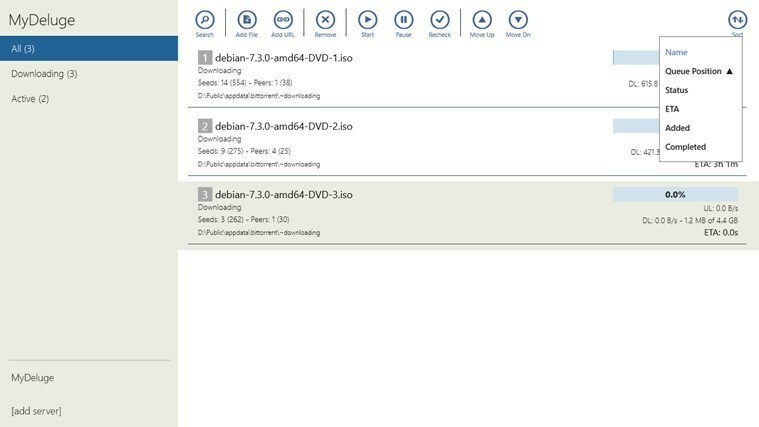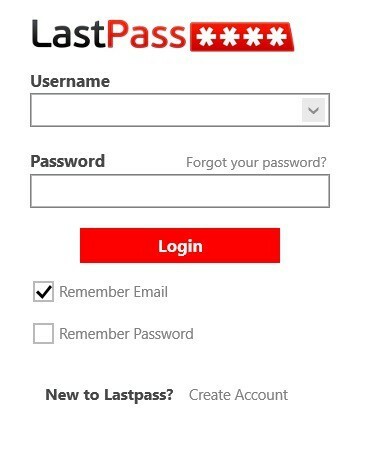დაიცავით Avast-ს თქვენი საყვარელი აპების დაბლოკვა
- Firewall ქმნის აპლიკაციის წესებს აპისთვის ან პროცესისთვის, როდესაც პროცესი პირველად იწყება.
- Firewall-ის წესების გამონაკლისის სახით პროგრამის დამატება შლის ანტივირუსულ ჩარევას აპის შეუფერხებლად ფუნქციონირებისთვის.

- ქურდობის საწინააღმდეგო მხარდაჭერა
- ვებკამერის დაცვა
- ინტუიციური დაყენება და UI
- მრავალ პლატფორმის მხარდაჭერა
- საბანკო დონის დაშიფვრა
- დაბალი სისტემური მოთხოვნები
- გაფართოებული მავნე პროგრამული უზრუნველყოფის დაცვა
ანტივირუსული პროგრამა უნდა იყოს სწრაფი, ეფექტური და ეკონომიური, და ამ პროგრამას აქვს ყველა.
თუ აპლიკაცია თქვენს კომპიუტერზე ცდილობს ინტერნეტში წვდომას, მაგრამ დაბლოკილია თქვენი Avast ანტივირუსი. Avast ბლოკავს კავშირს, რადგან ფიქრობს, რომ ეს არის სახიფათო ან პოტენციურად საზიანო. თუმცა, თუ ფიქრობთ, რომ ეს უსაფრთხოა, თქვენ უნდა დაუშვათ კავშირი Avast-ზე.
ამ სახელმძღვანელოში ჩვენ აგიხსნით, თუ როგორ უნდა დაუშვათ პროგრამები
Avast Firewall. გარდა ამისა, ჩვენ განვიხილავთ, თუ როგორ შევამოწმოთ, ჩართოთ და გამორთოთ განაცხადის წესები. Დავიწყოთ!როგორ შემიძლია პროგრამის დაშვება Avast Firewall-ის მეშვეობით?
პრობლემების მოგვარების ნაბიჯებზე გადასვლამდე, დარწმუნდით, რომ განაახლეთ თქვენი Avast Antivirus უახლეს ვერსიამდე.
1. პროგრამის დაშვება Firewall-ის საშუალებით
1.1 დაამატეთ აპლიკაცია Firewall-ის სიაში
- გაუშვით Avast და დააწკაპუნეთ დაცვა ჩანართი.
- დააწკაპუნეთ Firewall.

- თქვენ მიიღებთ აქტიური პროგრამების ჩამონათვალს; მოძებნეთ აპლიკაცია, რომლის დაშვებაც გსურთ.
- თუ ვერ პოულობთ აპს, რომლის დაშვებაც გსურთ, დააწკაპუნეთ სამ წერტილზე და შემდეგ აპის დაშვება.

- აირჩიეთ აპლიკაციის საქაღალდე შემდეგი ფანჯრიდან და დააწკაპუნეთ გახსენით.
- თქვენ გადახვალთ აპლიკაციაში; დააჭირეთ გახსნას ასარჩევად.
1.2 შეამოწმეთ განაცხადის წესები
- Avast აპში გადადით Firewall.
- დააწკაპუნეთ პარამეტრები მარჯვენა კუთხიდან.

- ახლა დააწკაპუნეთ იხილეთ Firewall-ის წესები.

- Წადი განაცხადის წესები.

- მოძებნეთ აპლიკაცია, რომლის დაშვებაც გსურთ.
- დააჭირეთ ჩამოსაშლელ მენიუს და შეამოწმეთ ყველა მოქმედება.

- Დააკლიკეთ რედაქტირება iconto საჭიროების შემთხვევაში შეცვალეთ წესი.

- თქვენ ასევე შეგიძლიათ ჩართოთ და გამორთოთ მოქმედება.
- უნდა დაბრუნდეს თუ არა Guitar Hero Xbox Series X/S-ზე?
- MBR შეცდომა 1: საერთო მიზეზები და როგორ გამოვასწოროთ იგი
- იყენებდით თუ არა Windows 11 ტელეფონს?
- რა არის IGFXSRVC.EXE და უნდა წაშალოთ იგი?
- მაიკროსოფტმა საბოლოოდ დააფიქსირა macOS მენეჯმენტი, აცხადებენ IT ადმინისტრატორები
1.3 ახალი წესის დამატება
- ჩართულია განაცხადის წესები, გადადით აპლიკაციაში.
- დააწკაპუნეთ ჩამოსაშლელ მენიუზე და დააწკაპუნეთ დაამატეთ ახალი წესი.

- შეიყვანეთ დეტალები და დააწკაპუნეთ Გადარჩენა.

Ის არის; ეს არის ის, თუ როგორ უშვებთ პროგრამებს Avast Firewall-ის მეშვეობით და აკონფიგურირებთ, თუ როგორ ანტივირუსი იქცევა, როდესაც აპლიკაცია ცდილობს ინტერნეტთან დაკავშირებას.
თუ თქვენ გაქვთ შეკითხვები სახელმძღვანელოსთან დაკავშირებით, მოგერიდებათ მიუთითოთ ისინი ქვემოთ მოცემულ კომენტარებში.
ჯერ კიდევ გაქვთ პრობლემები?
სპონსორირებული
თუ ზემოხსენებულმა წინადადებებმა არ გადაჭრა თქვენი პრობლემა, თქვენს კომპიუტერს შეიძლება შეექმნას Windows-ის უფრო სერიოზული პრობლემები. ჩვენ გირჩევთ აირჩიოთ ყოვლისმომცველი გადაწყვეტა, როგორიცაა ფორტექტი პრობლემების ეფექტურად გადასაჭრელად. ინსტალაციის შემდეგ, უბრალოდ დააჭირეთ ნახვა და შესწორება ღილაკს და შემდეგ დააჭირეთ დაიწყეთ რემონტი.